教程网首页 > 百科教程 > ps教程 》 PS鼠绘质感酷狗音乐图标
PS鼠绘质感酷狗音乐图标
效果图

新建一个文档,尺寸1000*1000。
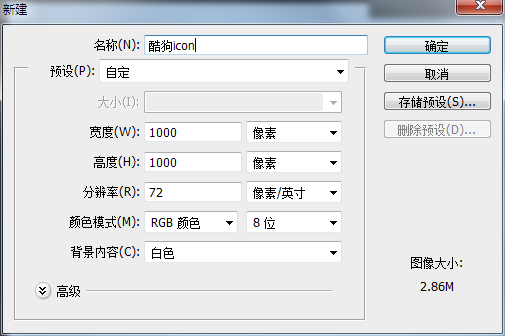
拉一个径向渐变。
前景色 :#f5f5f5 背景色:#cccccc。
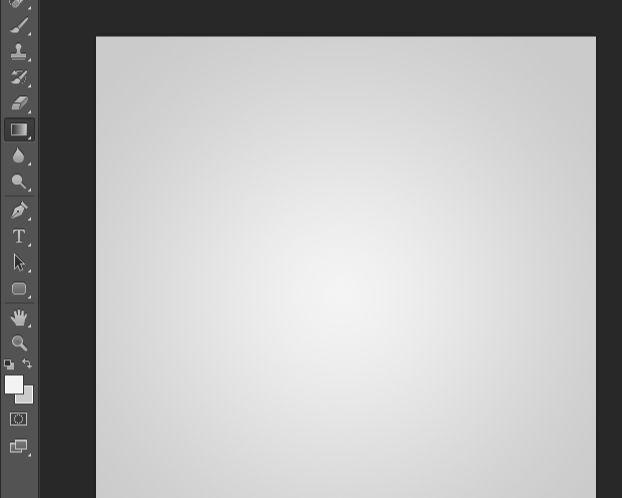
用形状工具画一个圆,尺寸800*800。
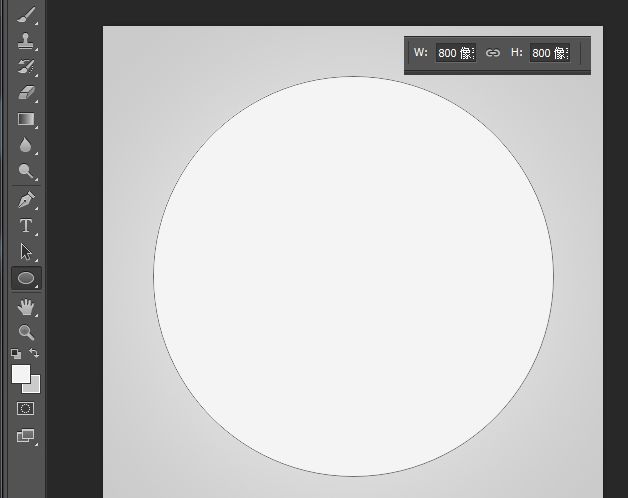
图层样式-内阴影。
不透明度调为20%,角度-120度,距离2,大小4。
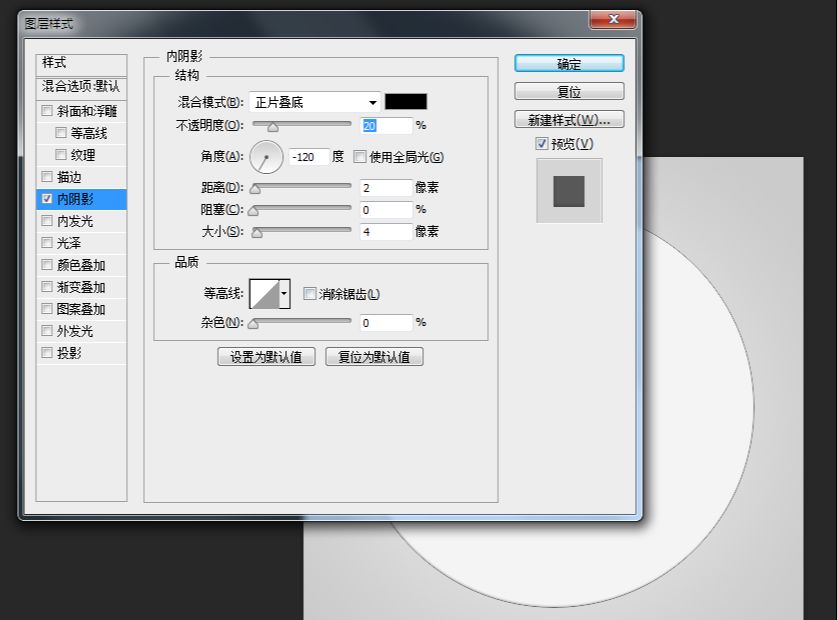
再画一个圆,尺寸700*700。跟上一个圆居中对齐。
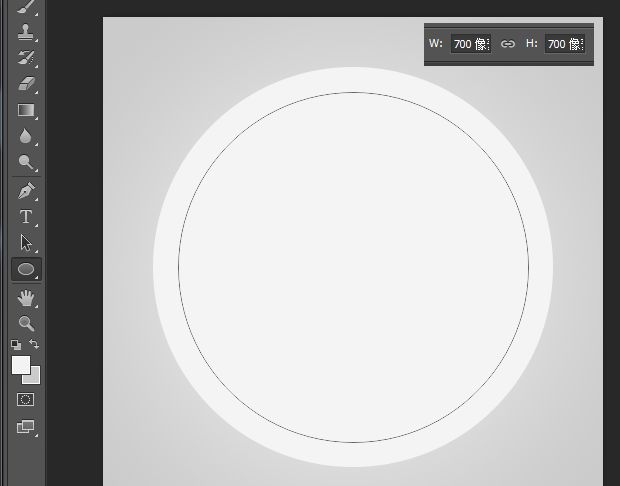
图层样式-渐变叠加。
角度改为90度。
前景色:#76aeda 背景色:#2784cc。
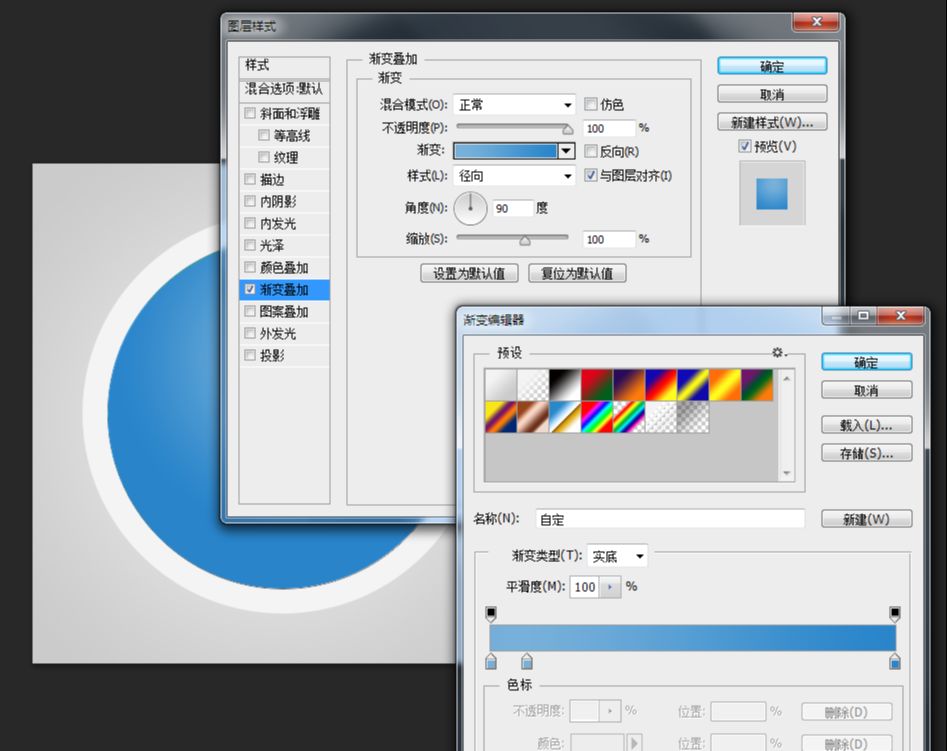
复制一层图层,在图层下面再新建一个图层,将有渐变的这个图层向下合并到空图层。
滤镜-杂色-添加杂色。
数量2,平均分布或者高斯分布都可以,选上单色。
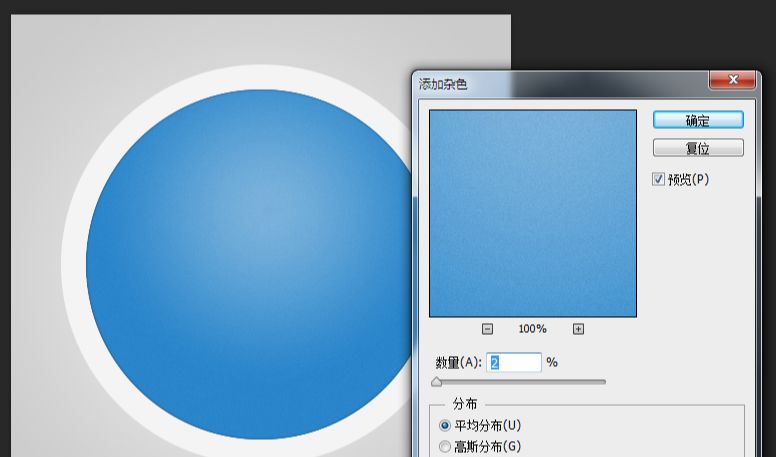
还有内阴影。
不透明度20%,角度120度,距离0,大小5。
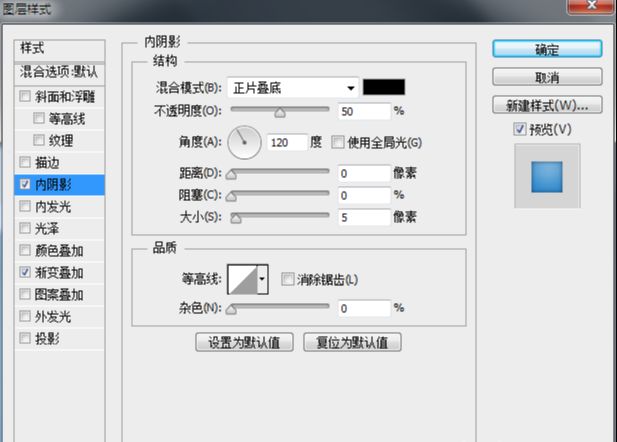
用钢笔画出icon里的K。
先画一条竖线。
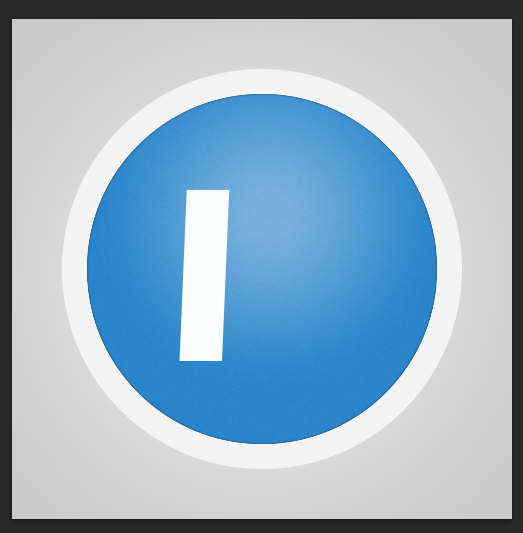
再新建一层画

把那条竖线图层移到<的图层的上面。
图层样式-投影。
不透明度25%,角度90度,距离2,大小5。
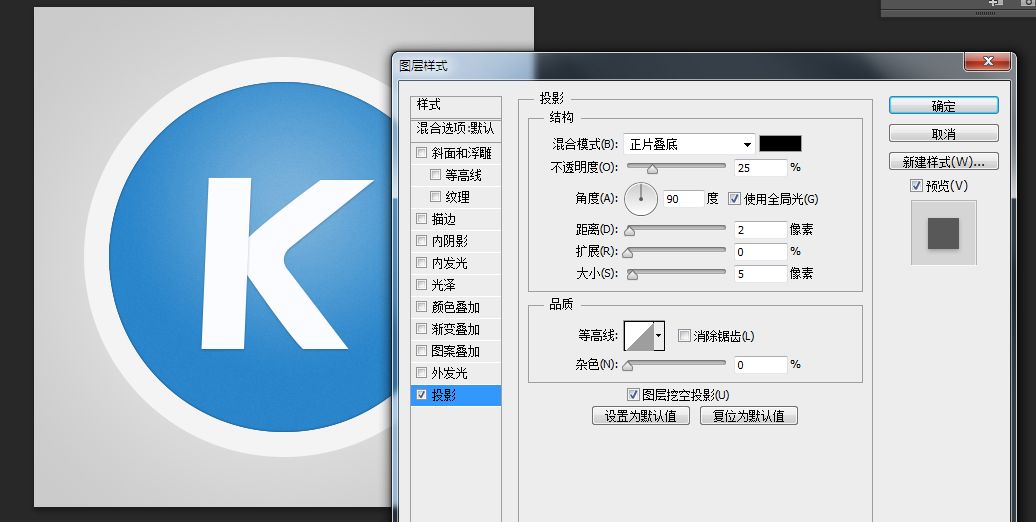
复制两个图层合并,隐藏原来的两个,调不透明度为90%。
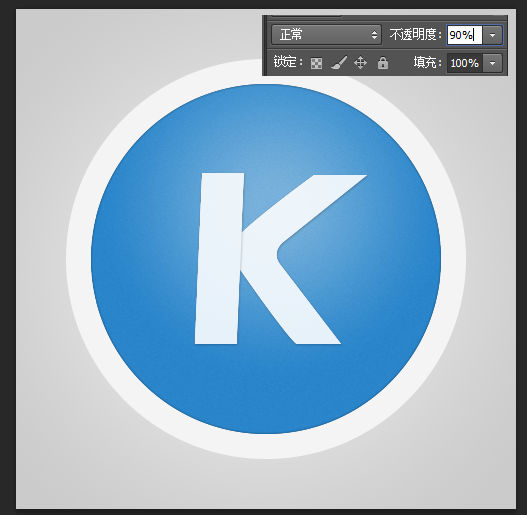
用钢笔画一个月牙。
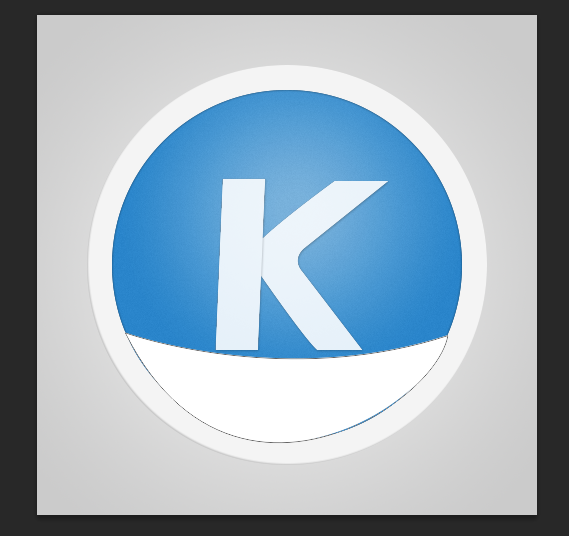
滤镜-模糊-高斯模糊,半径2.5。
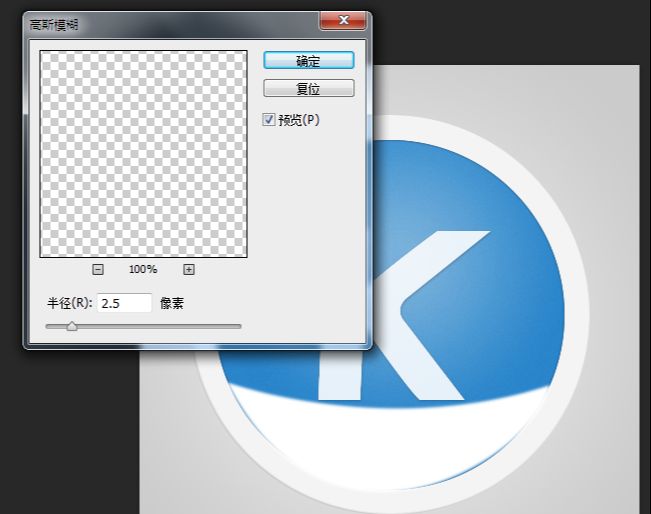
图层样式-渐变叠加,两边黑色,中间透明。
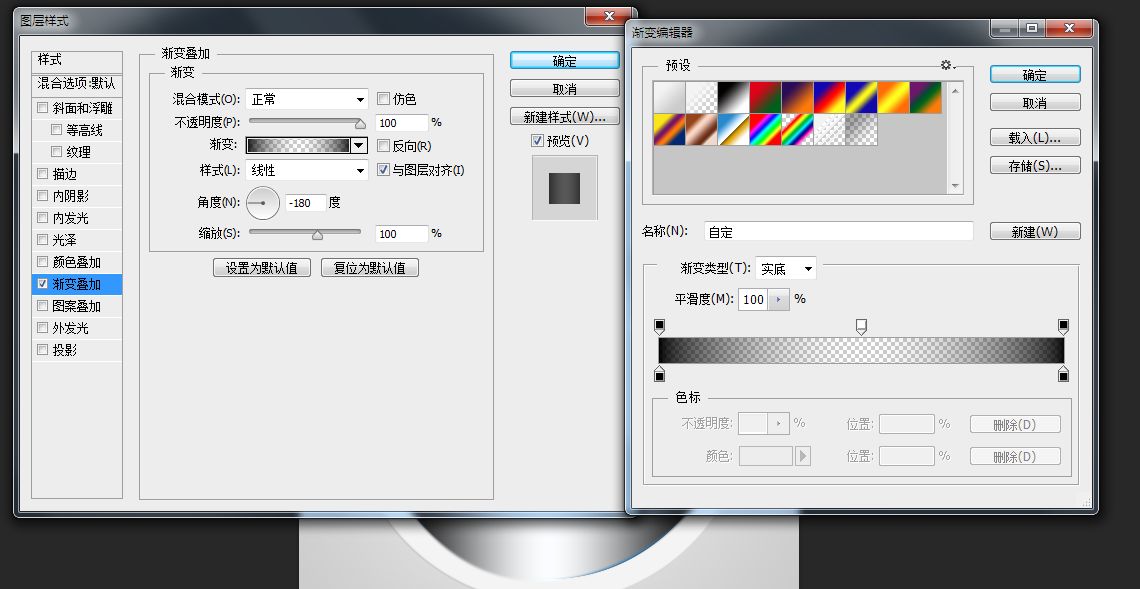
把这个图层向下拖,拖到蓝色的圆的图层的上面,右键-建立剪切蒙版。
填充调为0%,不透明度25%。
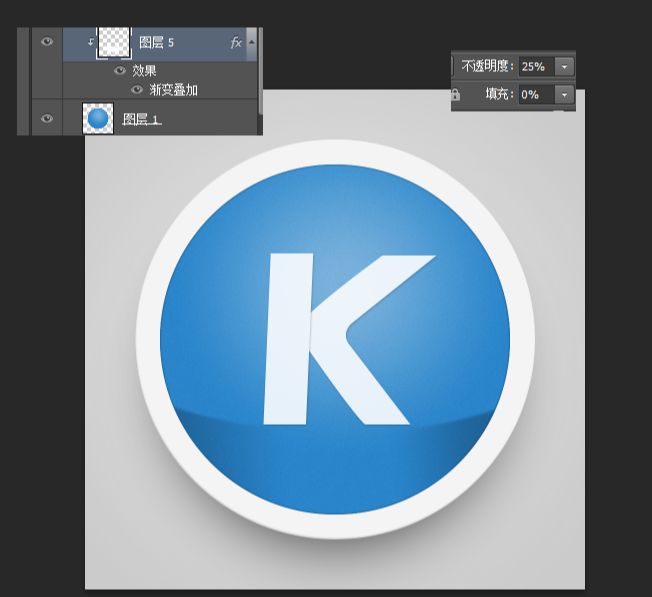

PS鼠绘质感酷狗音乐图标相关文章:
无相关信息扫一扫手机观看!

最新更新的教程榜单
- photoshop做立体铁铬字03-08
- ps制作字体雪花效果03-08
- ps需要win10或者更高版本得以运行03-08
- adobe03-08
- ps怎么撤销的三种方法和ps撤销快捷键以及连03-08
- ps神经滤镜放哪里03-08
- Photoshopcs6和cc有什么差别,哪个好用,新手03-08
- ps怎么给文字加纹理03-08
- ps怎么修图基本步骤03-08
- adobephotoshop是什么意思03-08











